- Како да се промени на датотечниот систем без форматирање
- Закрепне Форматираноиме датотеката од хард диск
- Видео Почетен курс: опорави изгубени податоци од хард диск
Некои оперативни системи може да се препознае само една датотека систем, ако сакате да го инсталирате повеќе од еден оперативен систем на вашиот хард диск или да се направи повеќето ефикасна употреба на достапните простор на дискот, можеби ќе треба да се промени датотечни системи , и најчестиот датотечни системи вклучуваат FAT, FAT32, NTFS и др
Изберете помеѓу различни датотечни системи?
Пред да одлучите која датотека систем за користење, треба да се разбере придобивките и ограничувањата на секој од нив. NTFS дискови не се признати од страна на некои претходните верзии на Windows, додека FAT32 дискови може да се признати од страна на сите верзии на Windows по 95 и повеќето оперативни системи не-Windows. Всушност, NTFS е помоќен од FAT или FAT32. Ако сакате да го користите, можете да го користите функции како Active Directory и безбедност домен-базирани само со избирање на NTFS како вашиот датотечен систем. За повеќе разлики, може да го провери од Википедија со сеопфатна листа на датотечни системи.
Дали постои начин да се промени на датотечниот систем без форматирање и губење на сите податоци ? Genius партиција во Wondershare WinSuite 2012 доаѓа во рака да ви помогне брзо и лесно да ги конвертирате фајл системи без форматирање.
1 Како да ја сменам на датотечниот систем без форматирање?
Стартувај WinSuite 2012 година да конвертирате партиции, тука изберете "Поделба гениј" во главниот интерфејс на "диск менаџмент".
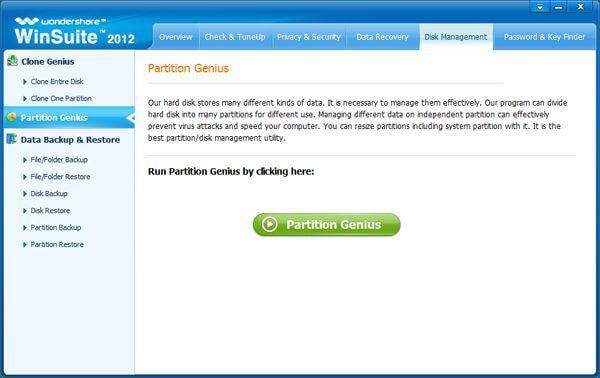
Чекор 1: Изберете поделба
Изберете го вашиот назначени FAT партиција од листата или блок област на главниот екран.
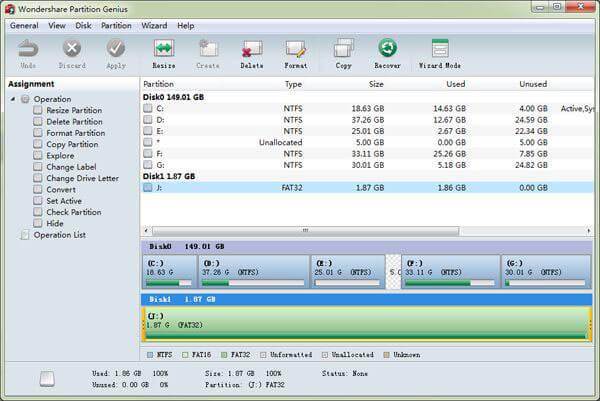
Чекор 2: Конвертирај поделба
Од менито, кликнете на "Конвертирај". Или пак, десен-клик на партицијата што сакате да се промени, а потоа изберете "Напредно"> "Конвертирај" од панелот за акција.
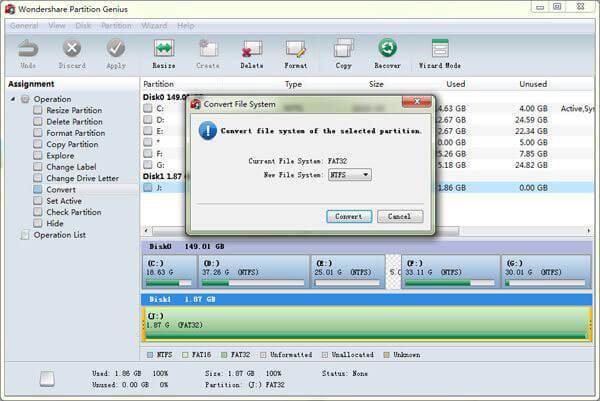
Совети за конвертирање на датотечниот систем:
1. Конвертирање на датотечниот систем може да предизвика штета на вашиот податоци, според податоци резерви се препорачува.
2. Пред конвертирање на датотечниот систем, проверете партиција е, исто така, високо препорачливо.
3. Осигурајте се дека имате нема датотеки поголеми од 4G пред реализација, како и вашето досие ќе биде валиден по NTFS да FAT32 конверзија, ако вашата партиција содржи една датотека поголема од 4G.
2 Закрепне Форматираноиме датотеката од хард диск
Со погрешна операции за да се промени на датотечниот систем ќе предизвика губење на податоци, или formatted.The worest вашиот хард диск ќе бидат оштетени, а што не имаат неодамна податоци backup.Uderstand овие околности, ќе треба хард диск податоци за обновување на софтвер да се добие можете податоци назад.

- Враќање на изгубени или избришани датотеки, слики, аудио, музика, пораки од било кој уред за складирање ефикасно, безбедно и целосно.
- Поддржува податоци закрепнување од ѓубрето, хард диск, мемориска картичка, флеш диск, дигитална камера и видео камери.
- Поддржува да се опорави на податоци за ненадејна бришење, форматирање, хард диск корупцијата, вирусот на напад, паѓање на системот во различни ситуации.
- Преглед пред обновување овозможува да се направи селективен закрепнување.
- Поддржани оперативни системи: Windows 10/8/7 / XP / Vista, Mac OS X (Mac OS X 10.6, 10.7 и 10.8, 10.9, 10.10 Yosemite, 10.10, 10.11 El Capitan, 10.12 Сиера) на iMac, MacBook, Mac Pro итн
Wondershare Обнова податоци е способен за враќање на избришани / изгубени датотеки или форматирана партиција од хард диск (HDD и SSD), надворешен хард диск, USB флеш диск, мемориска картичка, дигитален фотоапарат, видео камера, iPod, музички плеер и многу видови на мобилни уреди ( Нокиа, Blackberry телефони и телефони со постари Андроид оперативен систем од идентичен со). Додека ги нуди напредни начини за наплата како Суровини Обнова или длабоко скенирање на владата, тоа `s прилично лесен за употреба:
Поправи компјутерски
- Поправи DLL датотеката Грешка +
-
- Поправи Rundll Грешка
- Измени DLL датотеки
- Поправи Недостасува DLL датотеки
- Грешка при вчитување на DLL
- Nvcpl.dll грешка при вчитувањето
- Newdev.dll Грешка при вчитување
- Поправи Mpr.dll
- DLL иницијализација успеав
- D3dx9.24.dll грешка
- Поправи Kernel32.dll
- Msvbvm60.dll Грешка
- Фикс Hal.dll недостасува
- Hal.dll поправка
- Mfc80u.dll Грешка
- Mscorwks.dll Грешка
- Awt.dll грешка
- Shlwapi.dll грешка
- Поправи asl.dll грешка
- Crypt32.dll грешка
- Faultrep.dll грешка
- Register.dll грешка
- Поправи говорница прашање +
-
- дискот за подигање неуспех
- Подигање ini исчезнати
- Компјутер сакајте подигање
- Поправи црн екран на подигање
- Се создаде бутабилен USB liveboot
- Виста диск
- Создаде бутабилен CD liveboot
- Го надминете син екран на подигање
- Заштитете говорница сектор од вируси
- Виста прашање рестартира
- XP сакајте подигање
- Виста сакајте подигање
- Поправи Bootmgr прашање +
- Компјутерски систем Грешка +
-
- Misiing оперативен систем
- Поправи систем не е пронајден
- Копачка грешка при вчитување
- Поправи траење грешка
- Оперативен систем грешка вчитување
- Поправи Xp crahses
- Добивање на изгубени датотеки, откако систем за наплата на
- Враќање на корумпирани датотеки
- Промени на датотечниот систем
- Виста замрзнува
- Компјутер замрзнува по стартување
- Ntfs.sys недостасува / оштетени
- NTLDR грешка
- NTLDR недостасува
- NTLDR компресирана
- Поправи MBR грешка
- Ntdetect не успеа грешка
- Ntoskrnl.exe исчезнати
- Поправи MBR недостасува
- Компјутерски систем Грешка +
- Компјутерски систем Грешка +






